در این مطلب قصد داریم تا نحوه حذف واترمارک عکس ها را به چند روش مختلف و ساده با برنامههای رایگان و یا پولی به شما آموزش دهیم.
احتمالا برای شما هم این مورد پیش آمده است که هنگام دریافت یک عکس، متوجه یک برچسب یا به نحوی طرح اضافه روی آن شده باشید. با این وجود ممکن است اولین اقدامی که به ذهن شما میرسد بریدن عکس برای حذف این واترمارک باشد؛ اما دقت کنید که برای پاک کردن آن، درواقع روشهای کاربردی بسیاری وجود دارند که میتوانید آنها را حتی با برنامههای رایگان نیز انجام دهید.
حذف واترمارک عکس ها
در این مطلب نحوه حذف واترمارک عکس با برنامههای زیر آموزش داده میشود:
- Photoshop
- GIMP
- Paint.net
- Pixlr X
- Apowersoft Online Watermark Remover
با این حال دقت کنید که حذف کردن واترمارک یک عکس از منبع، برای سواستفاده از آن پیگرد قانونی خواهد داشت و بهتر است که این کار را برای استفادههای شخصی انجام دهید.
نحوه پاک کردن واترمارک تصاویر با استفاده از برنامه Photoshop

برنامه فوتوشاپ برای حذف واترمارک موجود روی برخی عکس ها برنامه بسیار پرکاربرد و خوبی برای استفاده است؛ به نحوی که برای انجام این کار، ابتدا باید عکس را با این برنامه باز کرده و سپس با استفاده از ابزار Magic Wand Tool (یکی از ابزار کنار صفحه با طرح چوبدست جادویی) قسمتی که واترمارک یا برچسب مورد نظر قرار دارد را انتخاب کنید.
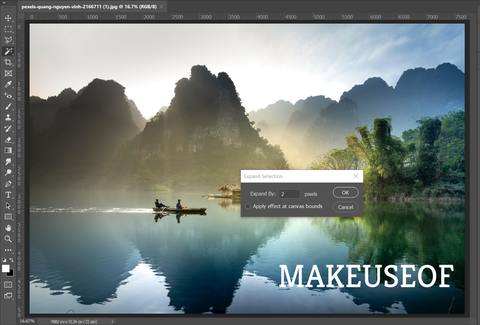
البته این کار با دو ابزار Pen و Lasso نیز قابل انجام خواهد بود. همچنین برای انتخاب قسمتهای مختلف واترمارک، دقت کنید که حتما دکمه Ctrl در ویندوز و Cmd در سیستم عامل مک را نگه دارید.

با این حال انتخاب دستی پیکسل به پیکسل واترمارک روی عکس چندان هم با دقت کامل انجام نمیشود، به همین دلیل لازم است تا پس از انتخاب برچسب گزینه Modify و سپس Expand را بزنید.
سپس (با در نظر گرفتن استفاده از Magic Wand Tool) در منو جدید باز شده مقدار پیکسلها را در 2px تنظیم کرده و سپس Ok را بزنید.
حال گزینه Edit و سپس Fill را انتخاب کنید و در منو جدید روی گزینه Content Aware بزنید. همچنین دقت کنید که حتما گزینه Color Adaptation را تیک نخورده باشد. در آخر تنها با زدن روی Ok قاعدتا باید واترمارک مورد نظر از روی عکس به کلی پاک شده باشد.

با این وجود اگر همچنان قسمتهایی از برچسب روی عکس باقی مانده، ابزار Clone Stamp را برداشته و با نگه داشتن دکمه Alt روی قسمتهای کنار این بخشها بکشید. سپس با کلیک کردن روی واترمارک باقی مانده، آن را پاک خواهید کرد.
حذف واترمارک عکس ها با استفاده از GIMP
سادهترین و در عین حال کندترین روش برای پاک کردن واترمارک روی یک عکس با استفاده از GIMP برداشتن ابزار Clone در آن خواهد بود.

این کار به شما کمک میکند تا به مانند ابزار Clone Stamp در نرمافزار فوتوشاپ، از رنگها و محیط اطراف واترمارک استفاده کنید تا به جای ذرات آن جایگزین کنید. تنها تفاوت آن بدین شکل است که حال به جای دکمه Alt لازم است تا دکمه Ctrl یا Cmd در مک را نگه دارید.
با این حال اگر قصد انجام سریعتر کار خود را دارید، بهتر است تا پلاگین GIMP Resynthesizer را دانلود کنید که ابزار گستردهتری را در اختیار شما قرار میدهد.
برای نصب این پلاگین پس از دانلود فایل Zip مربوط به آن، وارد پوشه اصلی برنامه GIMP شده و مختوای این فایل زیپ را در آن Extract کنید. حال در برنامه یکی از گزینههای Free Select Tool و یا Rectangle Select Tool را انتخاب کنید تا با کشیدن موس روی واترمارک، آن را به سرعت و با دقت بیشتر آن را انتخاب کنید.

پس از انتخاب کامل واترمارک، به ترتیب وارد منوهای Filters و سپس Enhance شوید تا گزینه جدیدی به نام Heal Selection برای شما نمایان شود. حال مقدار Context sampling width را تنظیم کنید تا واترمارک شما حذف شود. دقت کنید که این مقدار با توجه به اندازه برچسب روی عکس متغییر است و با چندبار تکرار میتوانید سایز دقیق آن را بدست آورید.
در آخر نیز با زدن گزینه Ok پاک شدن برچسب را مشاهده کنید. همچنین دقت کنید که اگر کمی از برچسب هنوز هم باقی مانده، با استفاده از ابزار Clone آن را با تصاویر اطراف جایگزین کنید.
نحوه برداشتن واترمارک عکس با استفاده از Paint.net

پاک کردن واترمارک روی یک تصویر با استفاده از Paint.net کمی محدودتر از برنامههای قبل خواهد بود. به نحوی که در اینجا هیچ پلاگین خاصی برای دانلود، و یا روش کند و سریعی برای پاک کردن واترمارکها وجود ندارد.
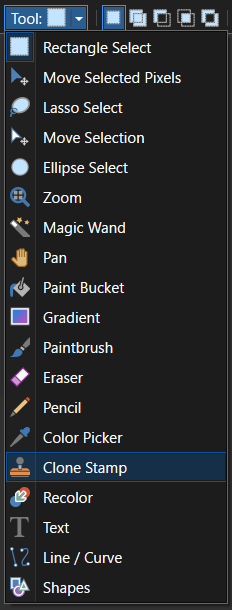
با این حال تنها یک ابزار در این برنامه وجود دارد که آن هم Clone Stamp است. پس از باز کردن برنامه آن را انتخاب کرده و سپس سایز مورد نظر را مشخص کنید.
حال دقیقا به مانند نرمافزارهای قبلی، دکمه Ctrl را نگه داشته و با کلیک روی محیط اطراف عکس مورد نظر آنها را به نحوی کپی کنید تا به جای واترمارک قرار دهید. با این وجود دقت کنید که حتما برای قسمتهای مختلف عکس، تکههای جدیدی را کپی کنید تا میزان نور عکس یا برخی از جزئیات کوچک آن بهم نریزد.

همچنین سعی کنید تا ابتدا با حذف قسمتهای مختلف واترمارک عکس مورد نظر، دید بهتری را بدست آورده و سپس سعی به جایگزین کردن آن با بخشهای کپی شده از اطراف کنید. به علاوه توجه کنید که برای برخی عکسها با جزئیات بیشتر، میتوانید از ابزار Blur نیز برای مخفی کردن برچسب استفاده کنید.
نحوه حذف واترمارک با استفاده از Pixlr X
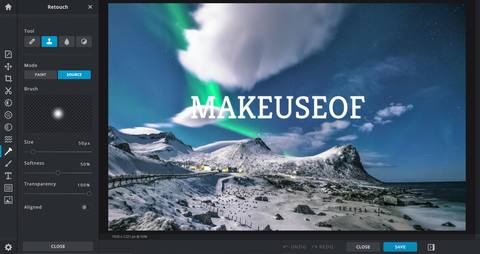
برنامه Pixlr X درواقع یک وبسایت مخصوص طراحی و ویراستاری تصاویر به صورت آنلاین است و هیچ نیازی به دانلود برنامه خاصی ندارد. با این وجود از آنجایی که این برنامه رایگان است، چندان ابزار قدرتمندی در اختیار شما نبوده و باید از همان روش Clone Stamp برای حذف و سپس جایگزینی قسمتهای اتراف واترمارک استفاده کنید.
برای انتخاب این ابزار نیز لازم است تا ابتدا گزینه Retouch را انتخاب کرده و سپس Clone Stamp Tool را برای استفاده بردارید.
حال به مانند برنامههای قبل دکمه Ctrl یا Cmd در مک را نگه دارید تا بخشهای کوچک واترمارک حذف و سپس توسط قسمتهای اطراف آن جایگزین شوند.
نحوه پاک کردن واترمارک عکس با استفاده از Apowersoft Online Watermark Remover
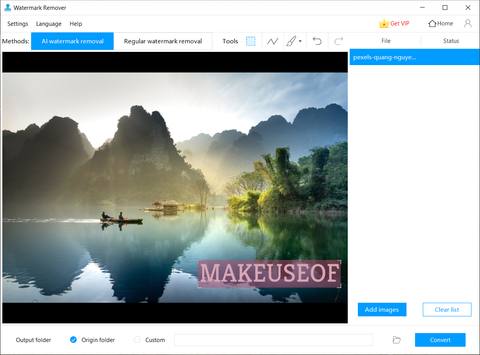
این ابزار هم به صورت آنلاین و تحت وب، و هم به صورت برنامه قابل دانلود در دسترس قرار دارد و استفاده از آن بسیار ساده است. با این وجود از معایب بزرگ این برنامه نگه داشتن حالت بلوری پس از برداشتن واترمارک است.
هنگام استفاده از برنامه دانلود شده آن، پس از باز کردن نوع متود مورد نظر را روی AI watermark removal قرار دهید. حال روی گزینه Tools کلیک کنید تا منو جدیدی باز شود.
اکنون کادر ایجاد شده را روی واترمارک بکشید تا تنها با زدن گزینه Convert عکس بدون برچسب خود را در پوشه Downloads دریافت کنید.
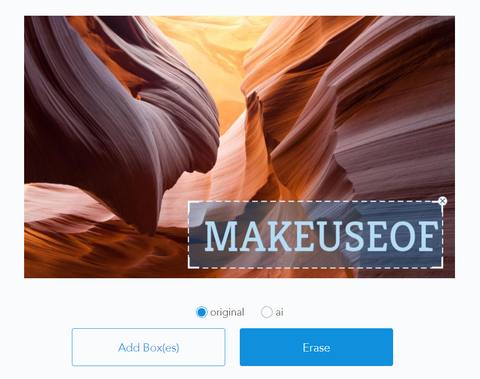
البته در نسخه تحت وب این برنامه نیز مراحل دقیقا به همین شکل بوده و بسیار ساده خواهد بود. با این وجود بهتر است برای نداشتن هیچگونه مشکلی از مرورگر Chrome استفاده کنید. به علاوه در نسخه تحت وب گزینه Method را پس از بارگذاری عکس مورد نظر روی Original تنظیم کنید. همچنین به جای Convert در این نسخه از برنامه لازم است تا گزینه Erase را پس از کشیدن کادر روی واترمارک مورد نظر انتخاب کنید.
انتخاب بهترین برنامه برای انجام کار
قاعدتا نرمافزارها و ابزار بسیاری برای حذف واترمارک روی عکس ها وجود دارد اما بهتر است بدانید که شما بهترین نتیجه را با دو برنامه Photoshop و یا GIMP خواهید گرفت. پس سعی کنید تا این دو را به سایر ابزار ترجیح دهید و از عکس بدون واترمارک و جدید خود لذت ببرید.
 گجت نیوز آخرین اخبار تکنولوژی، علم و خودرو
گجت نیوز آخرین اخبار تکنولوژی، علم و خودرو 






